 |
Developer: Trend Media |
| OS: Windows 7, 8, 10, 11 | |
| Lisensi: Freeware | |
| Ukuran: 6MB | |
Proses download yang mendadak berhenti sering terjadi di browser ketika sedang mengunduh file yang ukurannya sangat besar. Yang lebih parah lagi, proses download tidak bisa dilanjutkan sehingga harus diulang kembali dari awal. Inilah salah satu sebabnya kenapa anda harus menggunakan software seperti FlashGet.
FlashGet adalah sebuah download manager untuk Windows yang juga mampu mempercepat proses download. Setelah diinstall, software ini akan langsung menggantikan browser dalam mengunduh file dan berdiam di system tray selama dijalankan. Konsumsi memorinya lumayan kecil, hanya sekitar 21 MB.
Fitur dan Keunggulan FlashGet
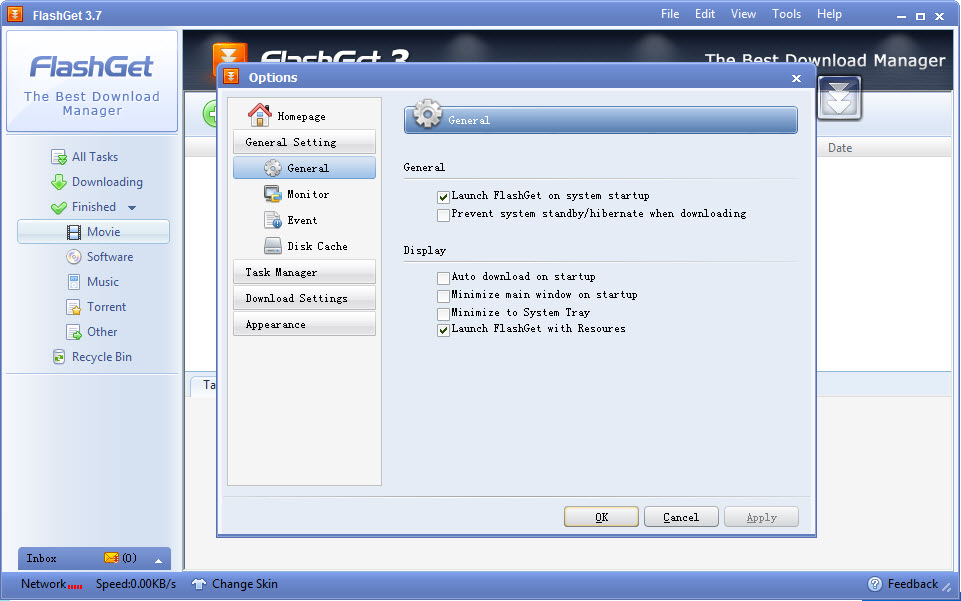
Dibandingkan EagleGet, tampilan jendela utama FlashGet terlihat lebih bagus dengan warna biru yang dominan, dan tampak lebih rapi dan lapang. Di panel sebelah kiri terlihat semua kategori seperti All Task yang memuat semua aktivitas download termasuk yang sudah selesai maupun yang gagal, Downloading yang menampilkan semua unduhan yang sedang aktif, dan Finished yang terbagi menjadi beberapa subkategori seperti Movie, Software, Music dan sebagainya. Disitu pengguna bisa menambahkan subkategori lain sesuai keinginan.
Selain itu juga ada Recyle Bin yang menampung semua unduhan yang dihapus. Semua unduhan dapat di restore selama masih berada di dalam Recyle Bin. Fitur ini sangat berguna sekali dalam mencegah terhapusnya sebuah unduhan secara tidak sengaja.
Setiap unduhan di EagleGet dapat dijeda, dihentikan atau dimasukkan ke dalam daftar antrian untuk diunduh di lain waktu. Kecepatan download juga bisa dibatasi, tapi sayangnya hanya bisa diberlakukan secara global. Tidak ada opsi untuk membatasi kecepatan download hanya untuk unduhan tertentu.
Sama halnya seperti EagleGet, FlashGet juga memiliki fitur keamanan untuk memindai setiap hasil download dengan anti virus yang sudah terinstall di dalam komputer. Fitur ini perlu diaktifkan terlebih dulu melalui jendela Options dimana anda bisa menemukan sebuah opsi untuk mendeteksi anti virus secara otomatis. Jika pendeteksiannya gagal, maka anda harus menghubungkan FlashGet dengan anti virus secara manual. Caranya pun tidak sulit karena anda hanya perlu memasukkan lokasi anti virus ke dalam FlashGet.
Ada juga pilihan untuk langsung membuka atau menjalankan unduhan tertentu seperti file-file yang berekstensi .exe atau .msi. Fitur ini berguna di dalam situasi tertentu seperti misalnya ketika anda ingin menginstall sebuah software sesegera mungkin setelah proses download selesai.
Download FlashGet Terbaru
Setiap unduhan juga dapat dikelompokkan ke dalam kategori yang berbeda secara otomatis sesuai dengan jenis filenya. Misalnya untuk file berekstensi mp3 dimasukkan ke dalam kategori Music, file-file mkv dikumpulkan di dalam kategori Movie atau Film, dan sebagainya.
Pada intinya, mengunduh file dengan FlashGet itu praktis, mudah dan lebih cepat daripada menggunakan browser. Disamping itu juga lebih bisa diandalkan untuk mengunduh file-file berukuran besar berkat adanya fitur resume untuk melanjutkan proses download yang mendadak terhenti. Download FlashGet terbaru dan gratis melalui link dibawah ini:
Editor: Aan Zaksa
Jangan sampai ketinggalan informasi terkini seputar teknologi dan tutorial terbaru dari Nesabamedia.com:







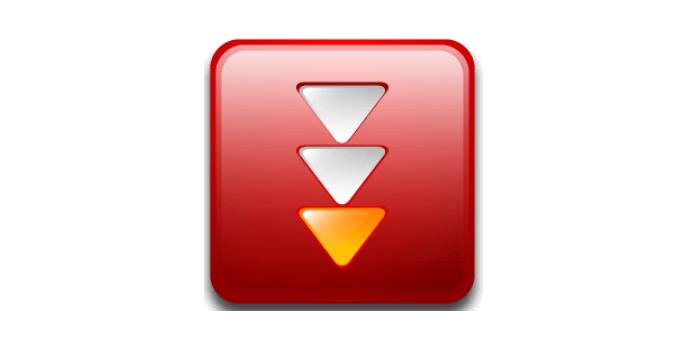

 Click to vote
Click to vote




